
私は昨年春からZenBook 13をメインのノートパソコンとして使ってきたのですが、コイツにはいくつかの問題が。
- VOICEVOXの音声書き出し時間が自宅のBTOパソコンの3倍くらいある
- ゆっくりムービーメーカーで動画編集をした際の書き出し時間などが長い
- イヤホンジャックがない
- キーボードの右端にいらんキーがあってEnterとかを押し間違える
- Aランク品の中古を買ったわりには状態が異様に悪い(これは使用感と別の問題だが…)
夏や冬は実家で過ごしていてノートパソコンで作業をする時間が長いケースもわりとあるし、今年は外出の機会を増やそうと思ってるので旅行先で仕事することとかもあるだろうと想定し、改めてメインノートを別のもっと高性能な機種に入れ替えようと思い立ちました。
まず目についたのがROG Strixやmsi系の15インチノートパソコン、いわゆるゲーミングノート的なやつなんですが、ちょっとでかいのとキーボードにテンキーが搭載されてるのがどうにもだなぁと。
で、色々調べてたら見つかったのが今回紹介するROG Zephyrus G14の2021年モデル・GA401QM-R9R3060WQBKSです。
パソコン工房で送料込み11万円ほどで、Ryzen 9 5900HSにメモリ16GB・SSD512GBという構成。
これできればメモリ32GBでSSD1TBが良いなぁと思って、本当は別のお店のその構成のモデルを買おうかと思ったんですが…、実は裏蓋開けてパーツ交換できるらしいということでじゃあ手持ちのSSDと入れ替えればいいじゃんとなりこの抑えた構成の中古品を買いました。
目次
ROG Zephyrus G14(GA401QM-R9R3060WQBKS)の外観をチェック!

というわけでこれがROG Zephyrus G14の本体ですが、背面はめっちゃドットみたいな穴の加工があります。
これはなんか発光するらしいんだけど、そもそもノートパソコンの天板って使ってる時に見えないので意味はない気がするぞ。

裏面はゴム足とか排気口がいっぱいあります。
ゲーミングPCなので熱を逃がす構造がおそらく快適な動作にかなり大事だと思われる。

右の側面にはUSB-CやUSB3.2系の端子があります。

あと鍵のやつ。

左の側面には真ん中あたりに電源プラグの端子、HDMI、USB-C、あとイヤホンジャックが。
ZenBook 13はイヤホンジャックないのが地味に不便だったんですが、このROG Zephyrus G14にはあるということで外での作業時に有線イヤホンを気軽に使えていいですね。(持ち歩いてなくても100均とかですぐ入手できるのでかなりありがたい仕様と思われる)
そういえばSDカードスロットないんですね、まぁカードリーダー持ってるのでそれ使えばいいから問題はそんなにないけど。

画面を展開。画面は非光沢ディスプレイになっていて、120Hz対応とのこと。

キー配列は普通です。
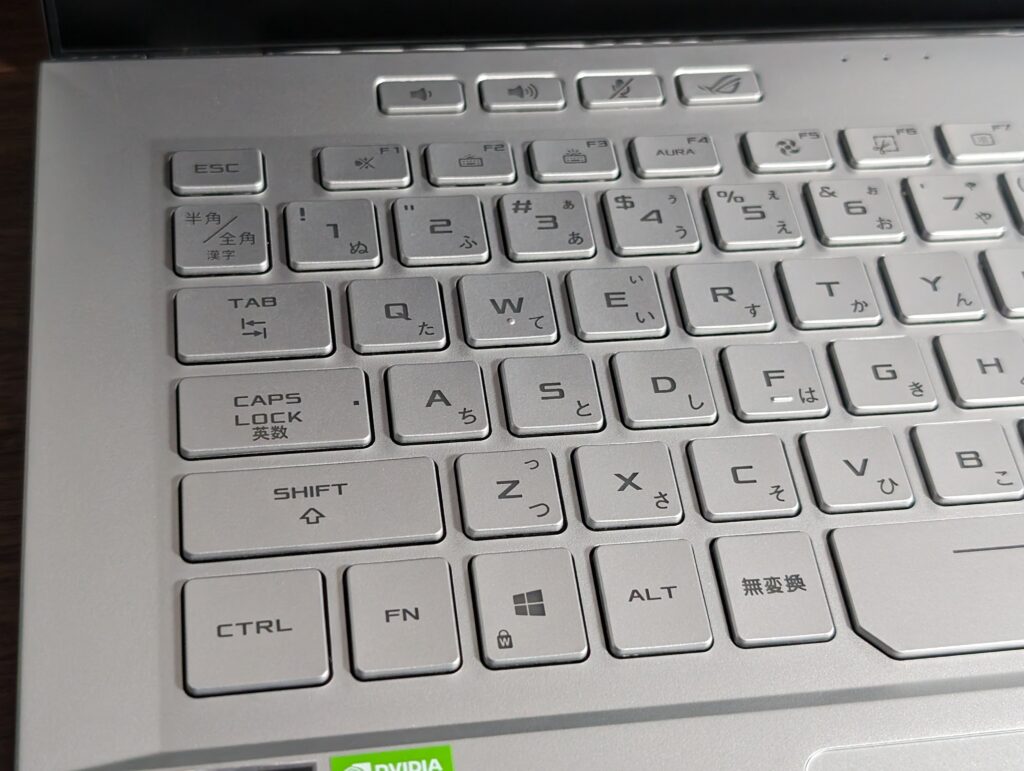
FnキーがCrtlとWindowsキーの間に挟まってる程度。

今まで使ってたZenBook 13だとEnterとかの列の右にPgupとかHomeとかの誤タイプするとまずいキーがまとめて設置されていて、かなりブログ作成時とかに難儀だったんですよね。
このROG Zephyrus G14なら打ち間違えはほぼ起こらないかと。
あと電源ボタンは指紋認証センサー搭載です。

スペースキーが独特だったり、あとおそらくゲーム操作の関係でWキーに出っ張りがあったりするのが特徴。
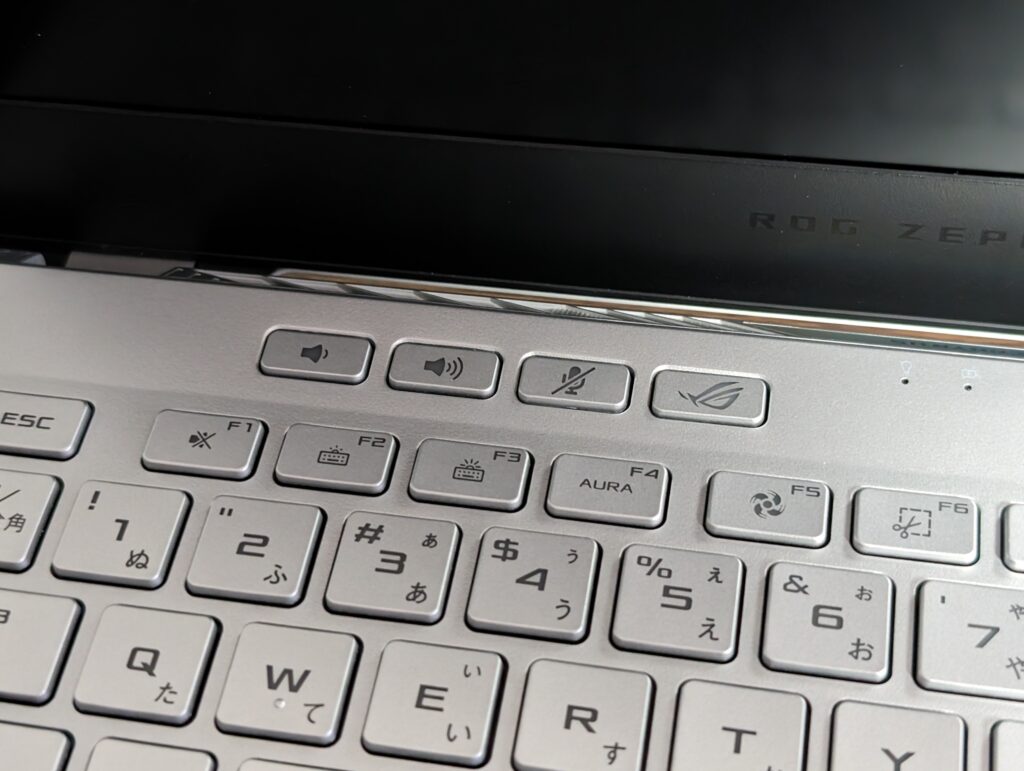
あと音量調節やマイクなどのボタンがF1~F12のFnキーで作動するボタンから独立して設置されているのがポイント高いです。
Fn押しながらの操作って面倒くさいですからね。
ROG Zephyrus G14のSSDを1TBに換装した

プラスドライバーで裏側のネジを外しつつ隙間に細くてそれなりに硬さのあるカードとか突っ込んで爪を外していけば、それほど苦労せずに内部にアクセスできますよ。

メモリとSSDを交換可能みたい。真ん中左のSSDスロットからSSDを外し、前に買っていた1TBと交換しました。これで容量2倍だぜ。
充電器は大きい

ROG Zephyrus G14のACアダプターは、ゲーミングPCということもあって消費電力がおおきいようでかなりゴツい仕様です。
Galaxy Noteを2台重ねたくらいのサイズ感。
さらに伸びているコードもかなり長いので、これもっと短いのに交換してもいいかもしれないですね。
いわゆるミッキーマウス型の端子になってることに注意。プレステとかで使われてる2つの丸がくっついたようなやつじゃないです。
多分こんなんでいいはず。間の四角いコレから伸びてる本体へつなげる方のケーブルも充分長いので。
ROG Zephyrus G14のスペックと使用感まとめ
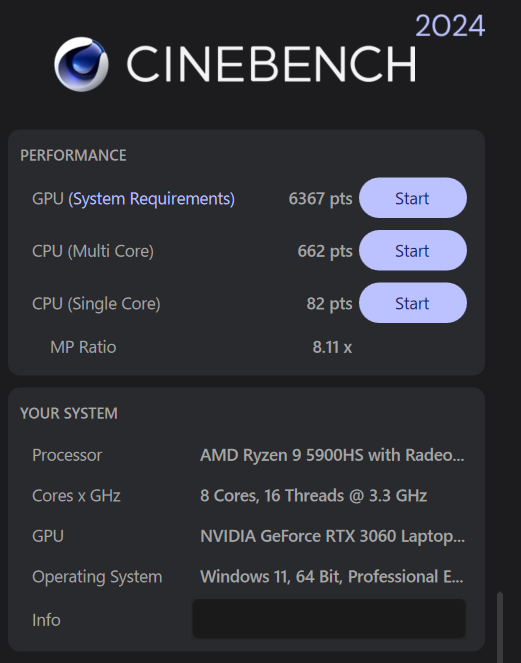
というわけで、ROG Zephyrus G14のCINEBENCH2024のスコアはGPU6367点、CPUのマルチコア662点、シングルコア82点でした。
| 購入価格 | パソコン工房で中古110,130円(2,200円の送料込み、52ポイントの使用) |
| CPU | Ryzen 9 5900HS |
| メモリ | 16GB |
| SSD | 512GB |
| 画面 | 14インチ、2560×1440 |
| 重さ | 1.65kg |
| GPU | RTX3600 |
| バッテリー最大持続時間 | 11.3時間 |
| 光学ドライブ | なし |
| Wi-Fi | Wi-Fi6対応 |
2021年モデルなので前買ったZenBook 13より実は1年古い機種という。
でも向こうはグラボなしということもあり、動画編集やゲームの性能についてはこっちのほうが上ですな。
画面は向こうが有機ELだったのに対しこっちは液晶なんですけど、有機EL画面はなんか色味がキツい印象だったのと光沢ディスプレイで見づらかった+今回のROG Zephyrus G14の方が14インチで大きいので総合的にはROG Zephyrus G14の方が良いかな。
スピーカー音質もROG Zephyrus G14の方がZenBook 13より圧倒的に良いし聞こえやすいです。
動画編集の快適さは間違いなく上がった
ZenBook 13はVOICEVOXとかが明らかに重かったんですが、G14は自宅のメインPCにまでは流石に及ばないもののだいぶスムーズに音声を書き出してくれるようになった印象です。
動画のゆっくりムービーメーカー4での編集もスムーズですな。
私の動画くらいのクオリティーで良ければ、こいつがあればOK。夏休みとかに実家で作業する際も、これでだいぶ快適になりそうです。
ゲームもある程度快適に動くようになった
ゲーム性能も、ZenBook 13よりも上がってますね。
ZenBook 13だとストリートファイター6がまともに動かなかったんですが、ROG Zephyrus G14ではある程度快適に遊べてます。
あとゲームパスのタートルズとかもサクサクですが、それはZenBook 13でも問題なかったかな。
当分はこいつでゲームも捗りそうです。そんなに遊ばないんだけども。
弱点は重さと実力発揮のための付属ACアダプター
弱点としては重量が重いことですかね、サイズは今まで使ってたカバンには入るのでそれほどアップしたところで問題なかったけど。
あとACアダプターに接続してないとGPU性能が発揮できないみたいなので、外で作業する際はできれば付属ACアダプターを使いたいところなので荷物が必然的にだいぶ重くなります。(USB-C充電対応なので動画編集とかをしない軽い作業で持ち出す時は付属ACアダプターじゃなくていいけど)



